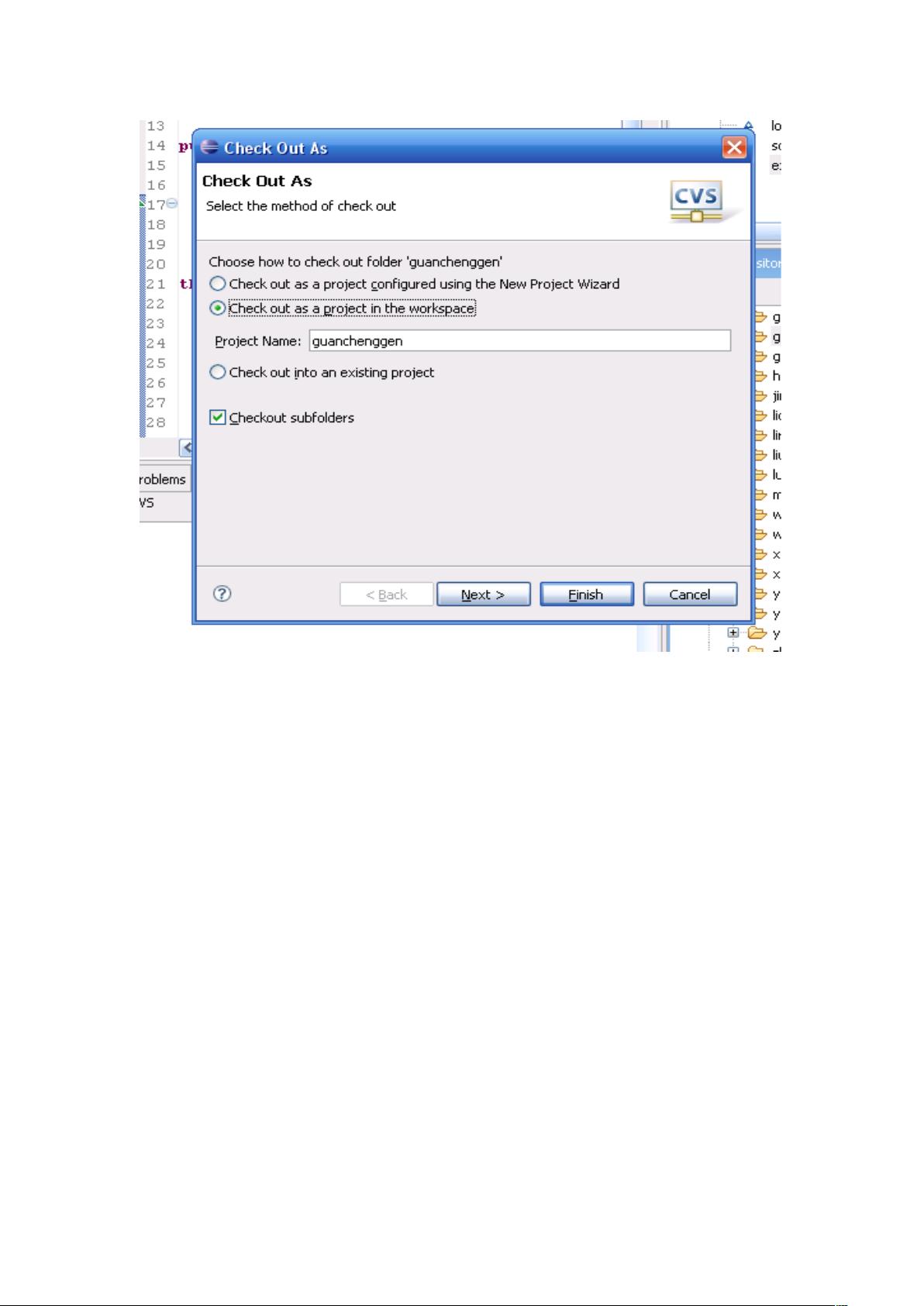Eclipse中CVS操作指南
需积分: 9 198 浏览量
更新于2024-07-29
收藏 1.17MB DOC 举报
差异
在Eclipse中使用CVS(Concurrent Versions System)是一种常见的版本控制方式,它允许开发者协同工作,管理代码的不同版本。以下是对标题和描述中所述知识点的详细说明:
1. **基本配置**:
- 首先,打开Eclipse,通过`Window`菜单,选择对应的选项来打开视图。
- 在`Show View`提示栏中,选择`CVS Repositories`,然后点击`OK`,这将显示CVS仓库视图。
- 在Eclipse的右下角会出现CVS Repositories的面板。在这里,可以通过右键操作来添加或管理CVS仓库。
- 选择`Repository Location`,配置CVS服务器的路径和相关信息,这通常是你的项目存储的位置。
2. **基本操作**:
- **检入(Checkout)**:要获取最新的代码,可以在目标文件或项目上右键,选择`Team` -> `Checkout`,然后按照提示完成操作。
- **检出(Commit)**:当需要提交更改时,右键点击文件,选择`Team` -> `Commit`,输入提交注释后点击`OK`。
3. **其他操作**:
- **文件修改**:修改文件后,保存并提交。有改动的文件在Eclipse中会有标识,提交时选择`Team` -> `Commit`。
- **增加文件**:在检出的项目中新增文件,然后选择`Team` -> `Add to Version Control`,再进行`Commit`操作才能将文件添加到CVS仓库。
- **删除文件**:删除本地文件后,需通过`Commit`其父文件夹来同步CVS仓库的删除操作。
- **恢复已删除文件**:通过选择`Team` -> `Restore from Repository`,从仓库恢复已删除的文件。
4. **查看文件版本**:
- **查看版本历史**:选中文件,右键选择`Compare With` -> `History`,可以查看文件的历史版本记录。
- **查看版本差异**:在查看版本历史的基础上,可以选择两个版本进行比较,了解它们之间的具体差异。
以上是Eclipse集成CVS的基本使用方法,包括配置、操作以及版本管理。熟练掌握这些步骤,能够有效地进行团队协作和代码管理。在实际开发中,CVS还有许多高级功能,如标签(Tags)、分支(Branches)等,这些都是协同开发中的重要工具,可以帮助跟踪代码的演变和不同版本的状态。
2009-02-27 上传
208 浏览量
2010-04-08 上传
点击了解资源详情
2011-10-15 上传
104 浏览量
qq343641027
- 粉丝: 0
最新资源
- 利用FLASH和XML技术实现图片播放功能
- 树位图算法实现IPv4/IPv6快速查找表解析
- eNSP企业网络拓扑配置与OSPF/VLAN等协议实践课程设计
- 透明flash光线效果的制作技巧与实例解析
- S7-1500与ET 200SP配合使用USS协议和HMI控制V20转速
- VB编程技巧:不使用窗体文件实现窗体功能
- Java中HTML Parser包使用指南与jar文件解析
- 企业网络方案课程设计:eNSP网络拓扑与配置
- 掌握org-mime: Emacs中发送HTML邮件的高阶技巧
- VB实现的语音报时圆形指针时钟教程
- Sublime Text 2.0.2 安装包使用指南
- J2EE框架个人博客系统毕业设计与实现
- Java 8 JDK 8u131版发布:革新Java编程平台
- Srec_cat.exe:自动化合并Hex文件工具介绍
- Sundown-syntax:Atom编辑器中Twilight语法主题的变体
- MPEG-7 CE2图像处理数据库:稀缺资源解析